Урок 1 — Основы работы в графическом редакторе Corel Draw X4
Практика > Урок 1
|
Как работать в программе CorelDRAW
Утилита CorelDRAW представляет собой графический редактор, мощное средство для работы с векторной графикой. Корел является инструментом для профессионалов в области веб-дизайна, иконографики и иллюстрации, так как программа полностью создана для создания и редактирования макетов страниц, различных элементов веб-графики, а также имеет большое количество различных инструментов, позволяющих создавать векторные иллюстрации, иконки и прочее. В этой статье детально рассмотрим, как работать в программе CorelDRAW x7, x8 и других версиях, а также, на каких принципах основано взаимодействие с этой программой. Давайте разбираться. Поехали!
Корел обладает довольно простым и понятным интерфейсом (как для профессионального софта), а также обширным набором обучающих инструментов, которые позволяют быстро освоить графический редактор, что несомненный плюс для начинающих дизайнеров.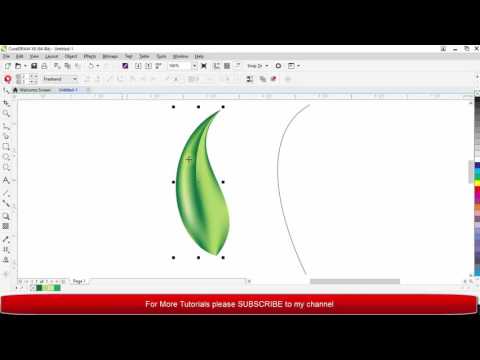 Удобно, что в состав CorelDRAW входит рабочее пространство Adobe Illustrator, помогающее тем, кто ранее работал с продуктом от Adobe, быстрее освоиться в новой программе.
Удобно, что в состав CorelDRAW входит рабочее пространство Adobe Illustrator, помогающее тем, кто ранее работал с продуктом от Adobe, быстрее освоиться в новой программе.
Рабочая среда CorelDRAW не особо отличается от других графических редакторов. По центру расположена рабочая область. Рисовать объекты можно как внутри неё, так и за её переделами, однако при сохранении картинки будут отображаться только те элементы, которые находятся внутри рабочей области. Используя измерительные линейки, можно точно располагать элементы рисунка, а также измерять их. Справа имеется палитра цветов, чтобы работать с цветом. В строке состояния показывается различная информация, которая очень полезна при работе с утилитой. Основные рабочие средства находятся на панели инструментов.
- Набор инструментов
- Вкладка «Документ»
- Строка заголовка
- Строка меню
- Панель свойств
- Окно рисования
- Окно настройки
- Палитра документа
- Навигатор документов
- Строка состояния
- Навигатор
- Цветовая палитра
Используя кнопки на панели инструментов, можно просто и быстро осуществлять разнообразные действия. Особого внимания заслуживает Панель свойств (или PropertyBar). Эти кнопки появляются и исчезают, в зависимости от того, с чем вы работаете в конкретный момент. На панели свойств всегда можно найти наиболее полезные в конкретный момент инструменты. Если вам нужно расположить панель инструментов в другом, более комфортном для вас месте, просто перетащите её мышью. Панели можно размещать произвольно, в любом месте экрана. Меню также можно расположить в удобном для себя месте. Вы можете сделать видимой или невидимой любую из панелей. Для этого нужно просто кликнуть правой кнопкой мыши по свободному месту и рядом откроется вспомогательное меню, где галочками отмечены видимые панели.
Особого внимания заслуживает Панель свойств (или PropertyBar). Эти кнопки появляются и исчезают, в зависимости от того, с чем вы работаете в конкретный момент. На панели свойств всегда можно найти наиболее полезные в конкретный момент инструменты. Если вам нужно расположить панель инструментов в другом, более комфортном для вас месте, просто перетащите её мышью. Панели можно размещать произвольно, в любом месте экрана. Меню также можно расположить в удобном для себя месте. Вы можете сделать видимой или невидимой любую из панелей. Для этого нужно просто кликнуть правой кнопкой мыши по свободному месту и рядом откроется вспомогательное меню, где галочками отмечены видимые панели.
В будущем вы будете применять разнообразные инструменты, расположенные на панели, которая называется «Графика» (Toolbox). По очереди выберите все инструменты, кликая по ним мышью. Обратите внимание, что содержимое Панели свойств изменяется для каждого выбранного инструмента. Аналогичным образом меняется содержимое строки состояния. Произведя незначительную настройку CorelDRAW под себя, вы можете приступать к созданию различных векторных объектов и создавать макеты либо иллюстрации.
Произведя незначительную настройку CorelDRAW под себя, вы можете приступать к созданию различных векторных объектов и создавать макеты либо иллюстрации.
Любое векторное изображение состоит из огромного количества составляющих частей, каждую из которых позволяется редактировать в независимости друг от друга. Такие части называют объектами. Комбинируя объекты, можно создать новый, поэтому объекты могут самым разным образом, быть простыми и крайне сложными. Размеры, кривизна и расположение каждого объекта представляют собой набор числовых коэффициентов, благодаря чему появляется возможность масштабирования изображения с использованием простых математических алгоритмов. При этом качество картинки остаётся неизменным. Используя векторную графику, можно не думать о том, каких размеров будет элемент в дальнейшем, ведь изображение всегда можно преобразовать в любой размер, не теряя качества.
Большим преимуществом векторной графики является то, что получаемые файлы занимают значительно меньше пространства, чем файлы, содержащие растровую графику.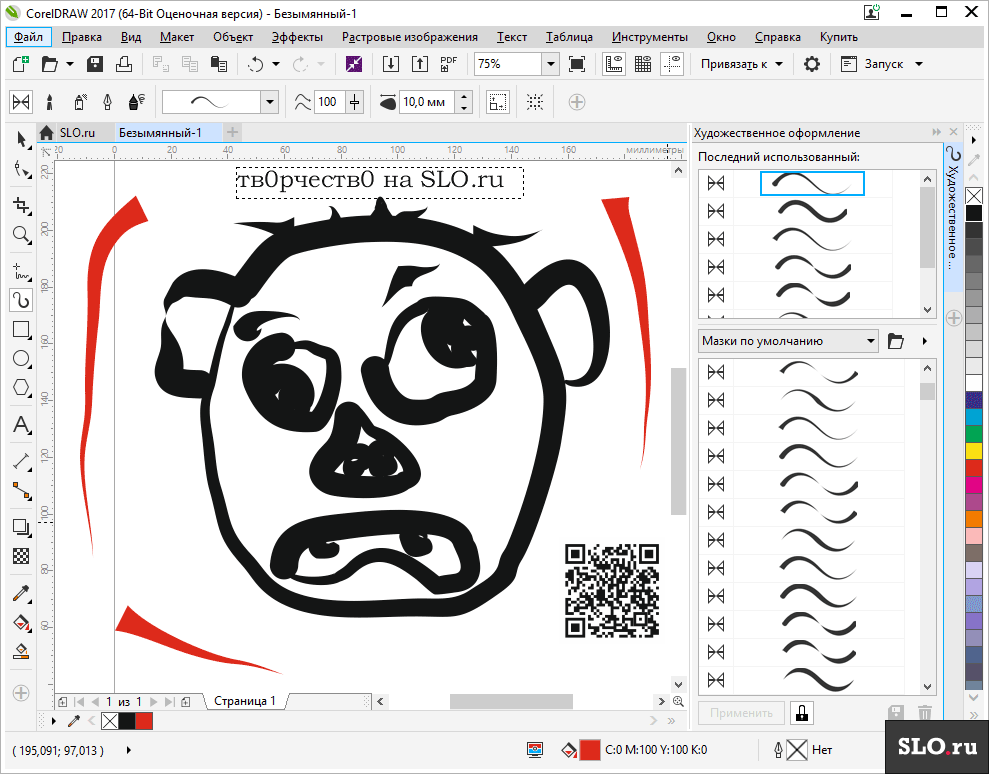 Разумеется, без недостатков также не обходится. Поскольку все векторные изображения состоят из кривых, которые описаны математическими формулами, достаточно сложно добиться реалистичного изображения, ведь для этого понадобилось бы слишком много объектов, поэтому векторные рисунки не могут применяться для кодирования фотографий. При попытке описать картинку, размер итогового файла станет гораздо больше соответствующего файла растрового изображения.
Разумеется, без недостатков также не обходится. Поскольку все векторные изображения состоят из кривых, которые описаны математическими формулами, достаточно сложно добиться реалистичного изображения, ведь для этого понадобилось бы слишком много объектов, поэтому векторные рисунки не могут применяться для кодирования фотографий. При попытке описать картинку, размер итогового файла станет гораздо больше соответствующего файла растрового изображения.
Теперь вы знаете, как пользоваться программой CorelDRAW и основные принципы её работы. Рассказывайте в комментариях другим пользователям о своих успехах в освоении Корела, делитесь своими советами, и спрашивайте обо всём, что вас интересует по рассмотренной теме.
22 Учебные пособия CorelDRAW для начинающих по дизайну
Дизайн — это так просто. Вот почему это так сложно.
– Paul Rand
Мир дизайна всегда ставит новые задачи перед приложениями, которые борются за большую долю рынка. И Corel Graphics Suite всегда был членом этого элитного списка. В этой статье мы увидим, что такое CorelDRAW, и 22 учебных пособий CorelDRAW
И Corel Graphics Suite всегда был членом этого элитного списка. В этой статье мы увидим, что такое CorelDRAW, и 22 учебных пособий CorelDRAW
Обзор статьи:
Что такое CorelDRAW?
Начало работы с CorelDRAW
Учебники по графическому дизайну
Учебники по рисованию
Учебники по цифровому маркетингу
Учебники по дизайну веб-сайтов и приложений
Что такое CorelDRAW?
CorelDRAW Graphics Suite – это устаревшее приложение, выпущенное еще в 1989 году. Это главный конкурент Illustrator, и на протяжении десятилетий люди считали эти два приложения основными программными решениями для графического дизайна. CorelDRAW отвечает за миллионы проектов, создаваемых каждый месяц.
Почему люди любят CorelDRAW?
Приложение Corel для графического дизайна имеет рейтинг 4,3/5 звезд в G2. И хотя у него есть некоторые недостатки, это предпочтительный вариант для многих дизайнеров и агентств с ограниченным бюджетом, поскольку он позволяет единоразовую покупку, хотя и немного дороговат..bmp) CorelDRAW Graphics Suite включает не только CorelDRAW, но и несколько полезных приложений, таких как Aftershot HDR и Photo-Paint, которые помогают обрабатывать фотографии и растровые изображения.
CorelDRAW Graphics Suite включает не только CorelDRAW, но и несколько полезных приложений, таких как Aftershot HDR и Photo-Paint, которые помогают обрабатывать фотографии и растровые изображения.
Будучи полным программным пакетом, приложение является отличным выбором для профессиональной работы.
Начало работы с CorelDRAW
1. Учебник для начинающих
CorelDRAW — это зрелое программное обеспечение для графического дизайна. Существует множество различных функций и инструментов, которые вы можете применять в своих работах. Однако, если вам нужно начать с нуля, это руководство для начинающих по CorelDRAW может оказаться для вас подходящим вариантом. Вы увидите, как добавлять фигуры в CorelDRAW, добавлять эффекты, создавать тексты и создавать собственные иллюстрации.
2. Новые возможности CorelDRAW 2022
youtube.com/embed/2VkfE7ALXm4?start=1″ frameborder=»0″ allowfullscreen=»allowfullscreen»>Corel намерена обновить свой Graphics Suite. Несколько лет назад CorelDRAW немного не хватало, но сейчас все изменилось. Среди новшеств, которые вы увидите в этом видео, — некоторые обновления Corel Photo-Paint, учебная библиотека для CorelDRAW, настроенная в соответствии с вашими потребностями и опытом, а также некоторые изменения в многостраничном представлении и улучшенное окно настройки экспорта. .
3. Как работать с фигурами в CorelDRAW?
Формы являются основным элементом, используемым в графическом дизайне. Поскольку CorelDRAW работает с векторными файлами, вам необходимо знать основы работы с векторами. В этом учебном пособии по CorelDRAW для начинающих вы узнаете, как получить доступ к инструменту формы, и узнаете самые важные сведения о нем.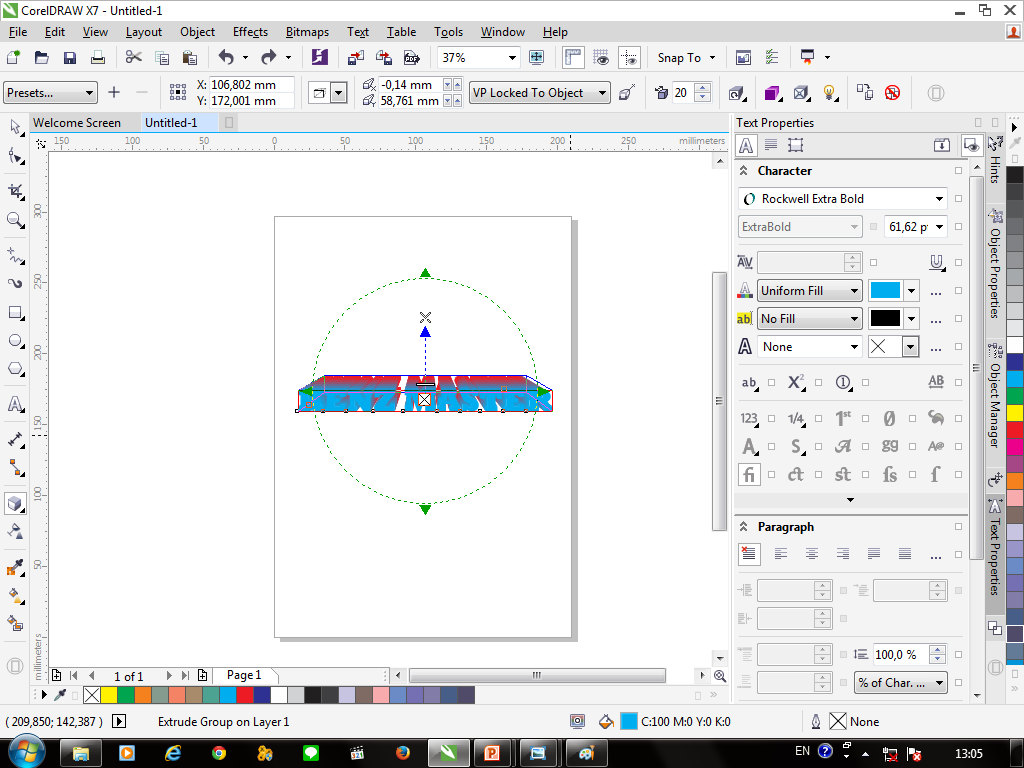 Все хорошо объяснено на экране, поэтому, даже если вы пропустите одно или два предложения, вы можете легко прокрутить назад и просмотреть его снова.
Все хорошо объяснено на экране, поэтому, даже если вы пропустите одно или два предложения, вы можете легко прокрутить назад и просмотреть его снова.
4. Как использовать инструмент «Перо» в CorelDRAW?
Работа с пером необходима каждому, кто называет себя дизайнером. В этом учебном пособии по CorelDRAW вы узнаете, как использовать инструмент «Перо» для отслеживания объектов и следуйте рекомендациям для создания согласованных дизайнов. Вы также увидите, как использовать узлы для создания пользовательских фигур.
5. Как работать с цветом в CorelDRAW?
Работа с цветом имеет решающее значение в дизайне. В этом видеоруководстве вы увидите, как использовать цветовую палитру в CorelDRAW. Вы также увидите, как добавить нашу цветовую палитру и сделать ее доступной в любое время. Видео также предлагает несколько практических советов, и если вы не знаете, как использовать теорию цвета, вам может быть полезно посмотреть это руководство.
Вы также увидите, как добавить нашу цветовую палитру и сделать ее доступной в любое время. Видео также предлагает несколько практических советов, и если вы не знаете, как использовать теорию цвета, вам может быть полезно посмотреть это руководство.
6. Как создать визитную карточку в CorelDRAW?
Визитки — одна из первых задач в графическом дизайне. В этом учебном пособии по CorelDRAW вы увидите, как создать визитную карточку с красивым треугольным узором. Вы также увидите, как использовать премиальные цвета (черный, красный и белый) и сделать дизайн эксклюзивным. Если вам нужно вдохновение для креативного дизайна визитной карточки, это оно. Обратите внимание, что видео без фоновой музыки и озвучивания.
7. Как создать дизайн флаера в CorelDRAW?
youtube.com/embed/LKzcN31J-cs» frameborder=»0″ allowfullscreen=»allowfullscreen»>Дизайн флаера может быть очень мощным шагом, если вы хотите продвигать свои услуги. Среди руководств по дизайну флаеров CorelDRAW мы считаем это наиболее полезным. Вы увидите, как добавлять изображения и добавлять их в рамку, а также создавать красивые изгибы по всему дизайну. И последнее, но не менее важное: это руководство поможет вам следовать рекомендациям по цвету и добавлять маркеры социальных сетей.
8. Как создать логотип в CorelDRAW?
Логотипы компаний являются первым признаком хорошей стратегии брендинга компании. В этом учебном пособии по дизайну логотипа вы увидите, как создать современный логотип со словесным знаком, который идеально подходит для юридических фирм или финтех-компаний. Что нас поразило в этом видео-руководстве, так это то, как каждый шаг объясняется простым для понимания способом.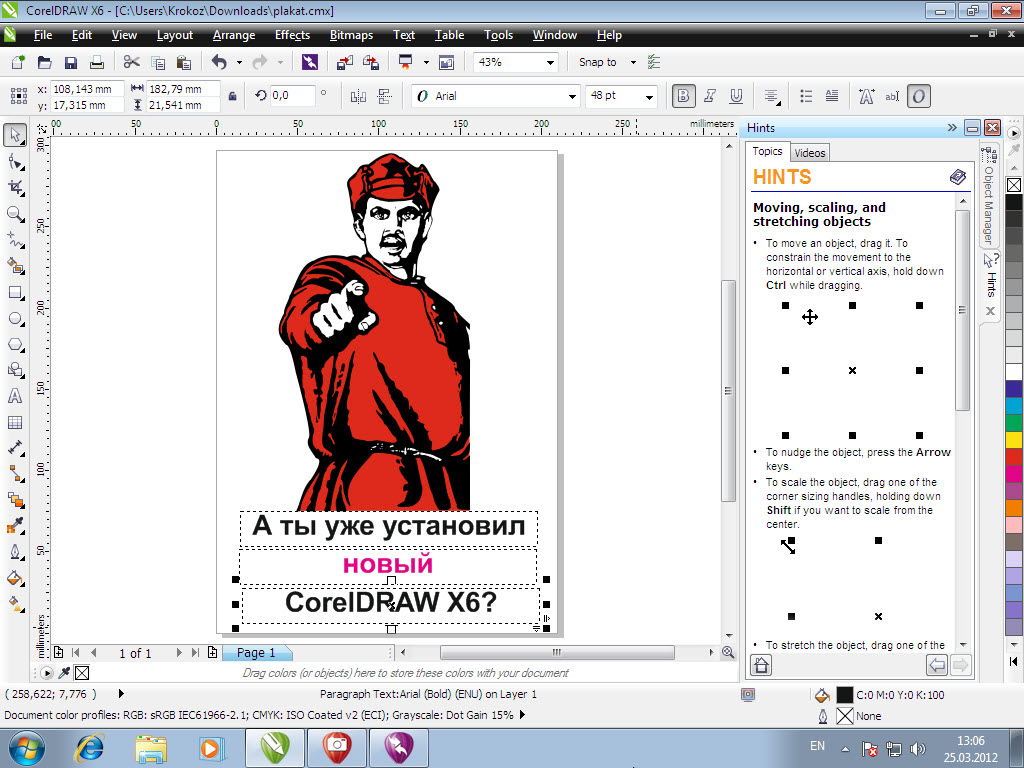 Вы увидите, как разбивать текст, добавлять собственные формы и использовать контур для «удаления» ненужных элементов.
Вы увидите, как разбивать текст, добавлять собственные формы и использовать контур для «удаления» ненужных элементов.
9. Как создать дизайн брошюры в CorelDRAW?
Брошюры — хороший способ выделиться перед покупателями. В этом видео вы узнаете, как создать абстрактную бизнес-брошюру в CorelDRAW, которая может привлечь потенциальных пользователей/клиентов. Ключевые навыки, которые вы приобретете, заключаются в том, как выравнивать формы в дизайне, добавлять изображения, фокусироваться на брендинге и добавлять контактные данные.
10. Как создать дизайн упаковки в CorelDRAW?
Дизайн упаковки — это область, в которой CorelDRAW преуспевает.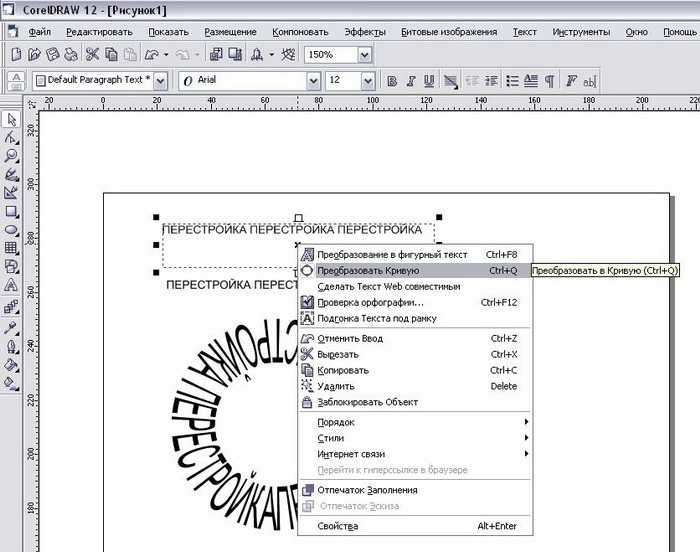 В этом уроке по дизайну упаковки вы увидите, как создать потрясающую графику для кофейного продукта. Что нам здесь понравилось, так это то, что каждый шаг объясняется довольно хорошо. Вы увидите, как использовать инструмент «Цветная пипетка», чтобы воспроизвести исходные цвета дизайна, а также узнаете, как наилучшим образом использовать фигуры. Кроме того, слева вы увидите, какие ярлыки используются.
В этом уроке по дизайну упаковки вы увидите, как создать потрясающую графику для кофейного продукта. Что нам здесь понравилось, так это то, что каждый шаг объясняется довольно хорошо. Вы увидите, как использовать инструмент «Цветная пипетка», чтобы воспроизвести исходные цвета дизайна, а также узнаете, как наилучшим образом использовать фигуры. Кроме того, слева вы увидите, какие ярлыки используются.
11. Как создать инфографику в CorelDRAW?
Маркетинговая инфографика — отличный способ привлечь внимание, поскольку она помогает визуализировать ваши идеи. В этом учебном пособии по инфографике CorelDRAW вы увидите, как создать простую инфографику процесса, объясняющую три шага выполнения процедуры. Что нам больше всего понравилось в этом видео, так это то, что вся концепция довольно проста, а руководство удобно для новичков.
12. Как создать дизайн футболки в CorelDRAW?
Индустрия дизайна футболок ежегодно приносит миллиарды долларов и дает творческим людям шанс на успех. В этом уроке по дизайну футболки вы узнаете, как создать макет футболки. Видео показывает, как расположить карман или логотип, и дает хорошее представление о том, как применить ваш дизайн к одежде. Если вас интересуют дизайны футболок, вы можете проверить некоторые другие приложения для дизайна футболок.
13. Как создать дизайн карточки меню в CorelDRAW?
Меню ресторана — довольно популярное задание графического дизайна. В этом учебном пособии по CorelDRAW вы увидите, как создать профессиональную карточку меню с нуля. Вы увидите, как расположить ваши изображения, а также различные категории, блюда и цены. Тексты хорошо расположены, и вы видите, как добавить информацию о доставке и адресе ресторана.
Вы увидите, как расположить ваши изображения, а также различные категории, блюда и цены. Тексты хорошо расположены, и вы видите, как добавить информацию о доставке и адресе ресторана.
Учебники по рисованию
14. Как добавить кисти в CorelDRAW?
Творчество означает делать то, чего не делают другие. Вот для чего нужны специальные кисти. Они могут дать вам дополнительную «искру» в ваших проектах. В этом кратком руководстве по CorelDRAW вы узнаете, как создать пользовательскую кисть в CorelDRAW, чтобы получить больше от своих проектов.
15. Как рисовать в перспективе в CorelDRAW?
CorelDRAW чрезвычайно эффективен для рисования в перспективе. В этом учебном пособии по рисованию в перспективе CorelDRAW вы узнаете, как создавать 2-точечные и 3-точечные перспективы. Вы также увидите, как расположить объекты на плоскости перспективы, чтобы она выглядела правильно.
В этом учебном пособии по рисованию в перспективе CorelDRAW вы узнаете, как создавать 2-точечные и 3-точечные перспективы. Вы также увидите, как расположить объекты на плоскости перспективы, чтобы она выглядела правильно.
16. Как создать аниме в CorelDRAW?
Создание аниме-арта — это всегда вершина рисования. В этом уроке по скоростному искусству вы увидите, как превратить набросок в крутую аниме-иллюстрацию примерно за 20 минут. Мы должны упомянуть, что это расширенный учебник CorelDRAW, так как в нем не так много объяснений, но за изображением стоит хорошая концепция.
17. Как создать 3D-куб в CorelDRAW?
Трехмерные формы стали стандартом в любом дизайне..bmp) Мы видим их повсюду. В этом учебном пособии CorelDRAW вы увидите, как превратить обычный шестиугольник в трехмерный куб. Что нам нравится в этом видео, так это то, что все действия в CorelDRAW упоминаются слева, а внизу мы видим инструкции.
Мы видим их повсюду. В этом учебном пособии CorelDRAW вы увидите, как превратить обычный шестиугольник в трехмерный куб. Что нам нравится в этом видео, так это то, что все действия в CorelDRAW упоминаются слева, а внизу мы видим инструкции.
Учебные пособия по цифровому маркетингу
18. Как создать публикацию для Facebook в CorelDRAW?
CorelDRAW очень гибок и поможет вам легко создавать публикации для ваших учетных записей в социальных сетях. В этом учебном пособии по дизайну социальных сетей CorelDRAW вы узнаете, как создать прикольную публикацию, используя изображения, композицию и шрифты. Как и в предыдущем видео, все команды и действия отображаются в виде субтитров.
19. Как создать историю в Instagram в CorelDRAW?
youtube.com/embed/Qpgj80-mGuo?start=2″ frameborder=»0″ allowfullscreen=»allowfullscreen»>Истории в Instagram — одна из наиболее часто используемых форм цифрового маркетингового контента, поскольку ими легко делиться и их могут охватить многие люди. В этом видеоуроке вы узнаете, как создать рекламу в истории Instagram со всеми необходимыми деталями — графическим дизайном, логотипом бренда, специальным предложением и, конечно же, кнопкой призыва к действию.
20. Как создать обложку Facebook в Illustrator?
Обложки Facebook — одни из самых недооцененных дизайнов, но они могут иметь огромное влияние. В этом уроке по изображению обложки Facebook вы узнаете, как создать красивую иллюстрацию. Что нам здесь понравилось, так это то, что видеоконтент объясняется в начале, поэтому вы знаете, что будет охватывать весь контент..bmp) Вы также узнаете, как манипулировать фигурами, добавлять текстурные эффекты и размещать векторы на холсте.
Вы также узнаете, как манипулировать фигурами, добавлять текстурные эффекты и размещать векторы на холсте.
21. Как создать целевую страницу в CorelDRAW?
Хотя CorelDRAW не считается приложением для проектирования UX/UI, это все же векторное программное обеспечение, которое может создавать удивительные проекты. В этом учебном пособии по целевой странице CorelDRAW вы увидите, как создать целевую страницу Aston Martin с нуля. Шаги объясняются в правом углу, поэтому вы можете следить за тем, что происходит в режиме реального времени.
22. Как создать мобильный пользовательский интерфейс в CorelDRAW?
Мобильные пользовательские интерфейсы — следующее большое достижение в дизайне. В этом учебном пособии по пользовательскому интерфейсу CorelDRAW вы узнаете, как с нуля создать мобильное приложение для покупки мебели. Что нам понравилось в видео, так это то, насколько гладкими и реалистичными были страницы, и насколько практичным было это видео в целом. Есть кнопка CTA, несколько меню и эффекты. Цветовая палитра также последовательна и профессиональна.
В этом учебном пособии по пользовательскому интерфейсу CorelDRAW вы узнаете, как с нуля создать мобильное приложение для покупки мебели. Что нам понравилось в видео, так это то, насколько гладкими и реалистичными были страницы, и насколько практичным было это видео в целом. Есть кнопка CTA, несколько меню и эффекты. Цветовая палитра также последовательна и профессиональна.
Заключение
CorelDRAW — одно из самых мощных программ для векторной графики. Обладая некоторыми навыками, вы можете создать множество дизайнов, и даже если вы возьмете это в «терра инкогнита», с помощью некоторых руководств CorelDRAW вы сможете добиться великолепных результатов.
Если вы считаете наши видеоуроки полезными, вы также можете ознакомиться с некоторыми другими статьями, которые могут вас заинтересовать:
- Начало работы с Adobe Illustrator: 12 учебных пособий, которые помогут улучшить вашу игру [2022]
- 24 лучших руководства по Figma для создания убийственного дизайна в 2022 году
- 30 удивительных руководств по Adobe Photoshop для начинающих [2022]
25 бесплатных руководств CorelDRAW по методам векторного дизайна
Vandelay Design может получать компенсацию от компаний, продуктов и услуг, представленных на нашем сайте. Для получения более подробной информации, пожалуйста, обратитесь к нашей странице раскрытия информации.
Для получения более подробной информации, пожалуйста, обратитесь к нашей странице раскрытия информации.
Векторы можно найти по всему Интернету.
Они всегда использовались для графического дизайна и логотипов, но гораздо более распространены в современных веб-технологиях, таких как адаптивный дизайн. И есть много отличных векторных программ для работы: в первую очередь Adobe Illustrator.
Тем не менее, CorelDRAW часто упускают из виду. Эта программа может быть дешевле, чем пакет Adobe, и она дает вам сочетание редактирования графики с полной поддержкой векторов. Некоторым дизайнерам также нравится тот факт, что CorelDRAW можно приобрести за единовременную оплату, а не по подписке, чего нельзя сказать об Illustrator.
Как и в любом другом программном обеспечении, изучение интерфейса CorelDRAW может оказаться сложной задачей. Но с этими бесплатными учебными пособиями у вас не будет проблем с подбором программного обеспечения и быстрым продвижением.
Учебники CorelDRAW
В этой коллекции вы найдете различные типы учебных пособий, которые помогут вам освоить различные аспекты CorelDRAW.
Обратите внимание: все это видеоуроки на YouTube, поэтому их лучше использовать вместе с самим программным обеспечением (если вы хотите попробовать, доступна бесплатная пробная версия). Многие дизайнеры лучше учатся на визуальных элементах, поэтому я специально организовал этот список, включив в него только видео и никаких письменных руководств.
1. CorelDRAW для абсолютных новичков
Это подробное руководство является отличной отправной точкой для новичков в CorelDRAW. Он длится более часа, поэтому вам нужно будет выделить некоторое время, чтобы завершить его.
При этом видео просто невероятное. Вы действительно изучите все основы этой программы, а также основные инструменты и элементы интерфейса.
Просто имейте в виду, что это очень долго, поэтому, возможно, не стоит изучать все за один присест..bmp) Но если вы хотите по-настоящему глубоко погрузиться, попробуйте посмотреть оба видео и провести день, изучая основы CorelDRAW.
Но если вы хотите по-настоящему глубоко погрузиться, попробуйте посмотреть оба видео и провести день, изучая основы CorelDRAW.
2. Работа с заливкой сетки в CorelDRAW
Инструмент «Заливка сетки» позволяет создавать плавные переходы цветов, что обеспечивает очень реалистичный вид. Это важный инструмент, который следует изучить, если вы хотите, чтобы объекты в CorelDRAW выглядели реалистично.
Это учебное пособие «Заливка сетки» предоставлено официальным каналом CorelDRAW на YouTube. Его продолжительность составляет чуть менее шести минут, и оно очень быстро обучает вас основам работы с этим инструментом.
3. Создание профессионального дизайна этикетки для кофе
Многие графические дизайнеры работают над проектами по дизайну упаковки и этикетки для клиентов, поэтому это руководство очень практично. Возможно, вы сможете применить эти методы в своей работе для клиента.
Дизайн, который вы создадите с помощью этого 10-минутного руководства, несколько прост, но очень привлекателен.
4. Профессиональный дизайн логотипа
Еще одна распространенная работа графических дизайнеров — создание логотипа для клиента. Существует много разных стилей логотипов, и в некоторых других руководствах ниже демонстрируются другие типы логотипов, но простой логотип, такой как этот, является безопасным выбором.
Вы можете легко применить навыки, полученные на этом уроке, для создания логотипа для одного из ваших клиентов. Это видео длится восемь минут.
5. Дизайн логотипа «Тигр»
Еще один распространенный подход к дизайну логотипа — использование в дизайне талисмана или животного. Этот логотип тигра — отличный пример, и вы можете следовать этому руководству (13 минут), чтобы узнать, как это сделать. Эти типы логотипов идеально подходят для школ или спортивных команд.
6. Логотип лаврового венка
Когда вы пытаетесь освоить новую программу, лучший способ научиться — просто браться за проекты. Но если вы никогда ничего не делали раньше, у вас, вероятно, нет идей для проектов, с которыми можно было бы работать.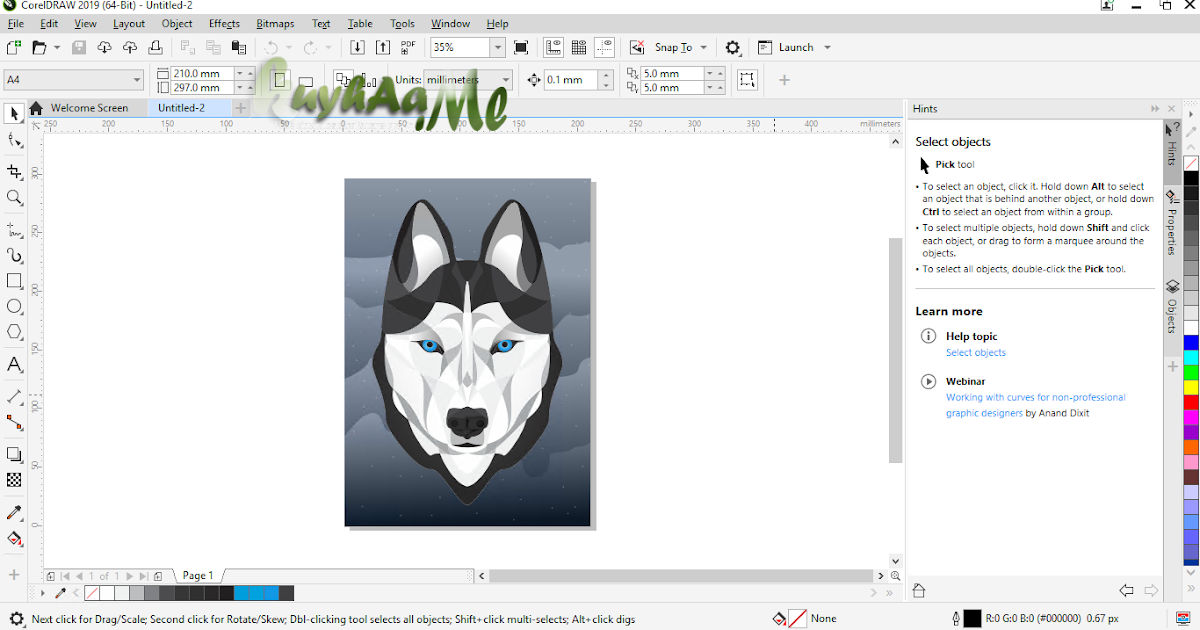 Не беспокойтесь, друг, в этом уроке вы найдете действительно классное руководство по созданию логотипа в виде венка.
Не беспокойтесь, друг, в этом уроке вы найдете действительно классное руководство по созданию логотипа в виде венка.
Это довольно короткое видео длится около 10 минут. Это означает, что вы можете работать довольно быстро, даже если сделаете паузу, чтобы воспроизвести видео самостоятельно.
7. Геометрические линии
Этот семиминутный урок покажет вам, как создать потрясающий абстрактный дизайн. Вы можете использовать приемы и принципы, описанные в этом уроке, с некоторыми собственными творческими способностями для создания других типов абстрактных рисунков.
В Интернете есть много учебных пособий, которые показывают, как создать подобный тип дизайна с помощью Adobe Illustrator, но не так много вариантов для пользователей CorelDRAW. Это отличный выбор, который вы не захотите пропустить.
8. Создание дизайна текстовой этикетки с использованием бесплатных шрифтов
Менее чем за восемь минут вы можете просмотреть этот учебник CorelDRAW, чтобы узнать, как создать красивую текстовую этикетку в винтажном стиле. Вы можете использовать эту технику для создания этикеток или значков для самых разных целей, так что это универсальный учебник, который имеет большую практическую ценность.
Вы можете использовать эту технику для создания этикеток или значков для самых разных целей, так что это универсальный учебник, который имеет большую практическую ценность.
9. Создание дизайна этикетки с полностью нарисованными от руки орнаментами
Если вам нравится создавать дизайн в рисованном стиле, вы определенно не захотите пропустить это руководство. Это дольше, около 20 минут, но вы узнаете некоторые ценные навыки, которые сможете использовать в своих собственных проектах.
10. 3D-дизайн логотипа
Вот еще одно руководство по дизайну логотипа, но в нем используется другой подход, чем в предыдущих. Здесь вы узнаете, как создать 3D-логотип с умопомрачительным эффектом.
Чуть более восьми минут, это не займет у вас много времени, но научит вас некоторым довольно интересным приемам, которые, я уверен, вы захотите использовать в своей работе.
11. Дизайн логотипа с бриллиантами
Мне нравится стиль логотипа, описанный в этом учебном пособии по CorelDraw. Это креативный логотип, в котором отлично используются формы, и в результате получается действительно интересный логотип. Этот урок длится 10 минут, так что это даже не займет много времени.
Это креативный логотип, в котором отлично используются формы, и в результате получается действительно интересный логотип. Этот урок длится 10 минут, так что это даже не займет много времени.
12. Дизайн этикеток Tut
Вот еще одно видео с фоновой музыкой и очень простым руководством без пошагового руководства.
Просматривая этот 8-минутный гайд, я должен сказать, что очень не скучаю по озвучке. Я понимаю, почему это было бы полезно, но если вы просто посмотрите на экран, вы можете легко воспроизвести этот эффект.
13. Текстовый эффект стикера
На соответствующем канале YouTube CorelMaster также есть множество высококачественных обучающих видеороликов.
Они не одобрены исключительно Corel, но охватывают широкий спектр контента Corel, каждый из которых заслуживает внимания со стороны начинающих дизайнеров.
Что касается CorelDRAW, я особенно рекомендую это видео о разработке текстового эффекта стикера с помощью программного обеспечения. Он длится чуть более 18 минут, и конечный результат чертовски впечатляет.
Он длится чуть более 18 минут, и конечный результат чертовски впечатляет.
Попутно вы узнаете, как создавать повторяющиеся узоры, как тиснить текст и как создавать текстовые векторные элементы, размер которых можно легко изменить, не теряя при этом проделанной работы. Все очень полезные вещи для изучения, независимо от того, будете ли вы когда-нибудь создавать текстовый эффект стикера для чего-либо в реальном мире.
14. Создание вектора из фотографии
Один из моих любимых способов использования Adobe Illustrator — это преобразование фотографий в векторную графику, и в этом видео показано, как сделать то же самое в CorelDRAW. Конечным результатом является действительно потрясающий векторный дизайн или персонаж, который очень похож на фотографию.
Удивительно, но это видео охватывает весь процесс примерно за 11 минут. Это отличная техника для обучения независимо от того, являетесь ли вы новичком или опытным пользователем CorelDRAW.
15. Простой векторный портрет в CorelDRAW
Это еще один урок с той же целью создания векторного портрета на основе фотографии в качестве отправной точки.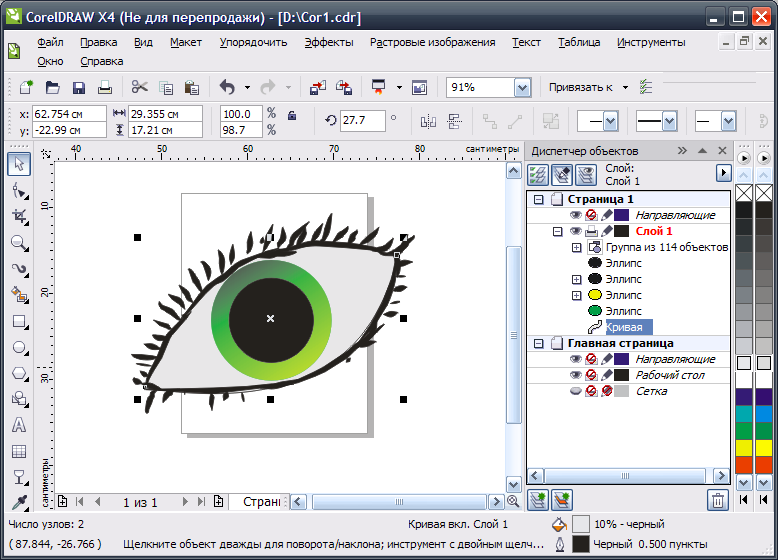 Он длится около 16 минут, он немного длиннее предыдущего, но стоит потратить время, чтобы узнать, как это сделать. для создания этих потрясающих векторных портретов.
Он длится около 16 минут, он немного длиннее предыдущего, но стоит потратить время, чтобы узнать, как это сделать. для создания этих потрясающих векторных портретов.
16. Дизайн плоских персонажей
Узнайте, как создавать простые плоские символы с помощью фигур, следуя этому видеоруководству. Вы можете применить эти методы и добавить немного собственного творчества, чтобы придумать плоских персонажей, которые выглядят совершенно по-другому. Всего за восемь минут вы можете научиться некоторым ценным навыкам.
17. Создание потрясающих текстовых эффектов с использованием многослойного текста
Как насчет некоторых текстовых эффектов? Это учебное пособие по CorelDRAW длится около 15 минут и показывает, как создать приятный текстовый эффект, который вы можете легко использовать в своих собственных проектах.
18. Неоновая вывеска
Многие дизайнеры логотипов используют CorelDRAW для создания пользовательских текстовых эффектов и маскотов. Но многие из этих методов могут применяться ко всей графике, что делает их достойными внимания. Очень похоже на это семиминутное видео, которое проведет вас через процесс создания неоновой текстовой вывески.
Очень похоже на это семиминутное видео, которое проведет вас через процесс создания неоновой текстовой вывески.
Это должно показаться невероятно простым, даже если вы новичок. Не говоря уже о том, что инструменты, которые вы будете использовать для создания эффекта свечения, применимы ко многим другим проектам.
Я бы не сказал, что есть много мест, где неоновый текст идеально подходит. Тем не менее, если бы вы могли выучить несколько новых техник из этого процесса, это того стоило.
19. Реалистичная 3D-бутылка
Вы можете думать о CorelDRAW просто как о наборе векторных изображений для создания значков и текстовых эффектов. Но он также может отображать полные объекты в виде 3D-проектов. Возьмем, к примеру, это видео, в котором показано, как создавать реалистичные 3D-бутылки с нуля.
Их можно использовать в рекламных флаерах или баннерах. Или эта графика может быть полезна в качестве инструмента презентации при демонстрации редизайна бренда.
Если вы знаете, как спроектировать бутылку, вы можете научиться создавать практически любую трехмерную форму, немного попрактиковавшись.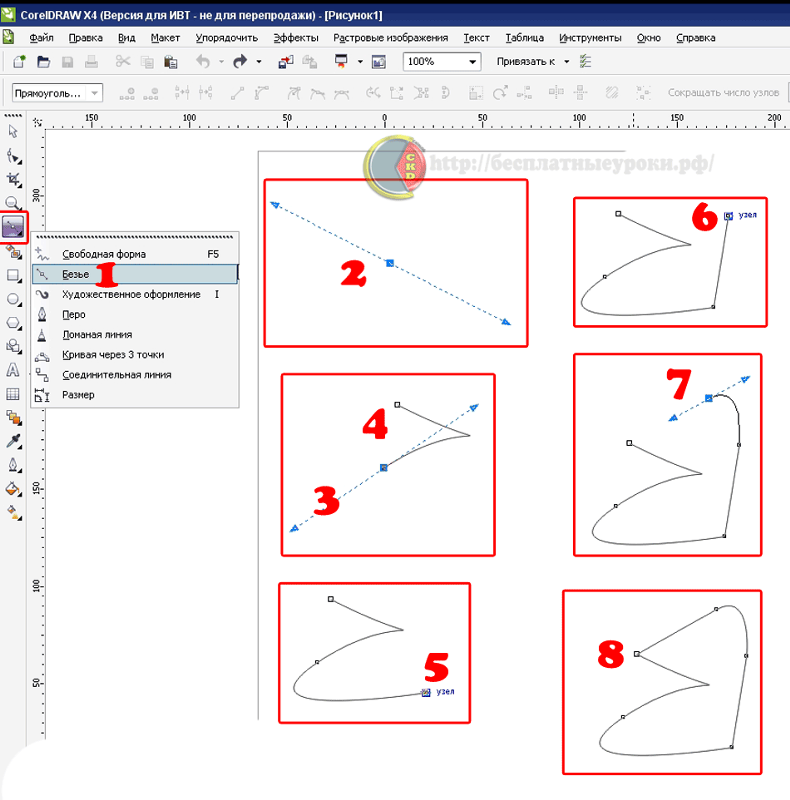 В этом истинная ценность этого урока.
В этом истинная ценность этого урока.
20. Создание этикетки для кексов
Еще одно замечательное руководство по дизайну продуктов питания с небольшим изменением фирменного стиля. С помощью этого восьмиминутного руководства вы быстро научитесь создавать реалистичную марку кексов с нуля. Это включает в себя значок, несколько лент и несколько аккуратных текстовых эффектов, объединенных вместе.
Концепция фирменного стиля не нова. Но только недавно он стал более популярным среди цифровых дизайнеров, работающих в Интернете и над техническими проектами.
Если вы сможете получить четкое представление о пользовательском интерфейсе, брендинге и общей работе с графикой, вы станете лидером в области дизайна с проектной работой, выстроенной в очередь на месяцы.
21. Vector Tut
В CorelDRAW действительно можно создавать рисунки. Конечно, программное обеспечение не самое лучшее для художников: для этого я бы больше рекомендовал Corel Painter.
Но создавать масштабируемые векторные рисунки по-прежнему гораздо проще, если вы используете CorelDRAW.
Это именно то, чему учит это видео за 20 минут. Вы научитесь трассировать и рисовать женщину в полном векторе с нуля, используя только инструменты, имеющиеся в этом программном обеспечении.
Обратите внимание, если у вас есть небольшой художественный опыт, прежде чем браться за это, будет полезно. Конечно, это не обязательно, но это немного отличается от других базовых руководств по дизайну.
22. Текст в форме бутылки
Вот учебник, который действительно демонстрирует инструменты этого программного обеспечения, а не создает практический конечный результат. Вы можете обнаружить, что хотите сопоставить текст с фигурой, так как это очень распространенный метод. К счастью, то, что вы узнаете из этого руководства, содержит все, что вам нужно, чтобы воспроизвести это для всех дизайн-проектов.
И это одно из многих руководств, в котором нет закадрового руководства, только музыка и некоторые инструкции на экране. Но поскольку это всего 10 минут, я не думаю, что это сложно.
23. Логотип Coffee House
А теперь более практическое руководство по дизайну логотипа.
В частности, дизайн логотипа для кофейни или кафе. Кажется довольно клише, но это определенно работает.
В этом видео вы будете следовать за созданием полного логотипа кофейни с изображением бобов и несколькими деформированными лентами. Окончательный эффект можно применить практически к любому бизнесу, и он абсолютно потрясающий с точки зрения дизайнера.
24. Basic Line Art
Вот еще один мастер-класс для всех художников-натуралистов.
В частности, это видеоруководство по пользовательскому штриховому рисунку, и оно довольно подробно описывает содержание. Вы научитесь обводить рисунок и создавать собственные штриховые рисунки с нуля. Не говоря уже о последней части, которая выглядит невероятно для векторного объекта.
Это довольно длинное видео с содержанием чуть более 17 минут. Голос за кадром отсутствует, так что вам придется следовать с экрана, чтобы копировать те же приемы самостоятельно.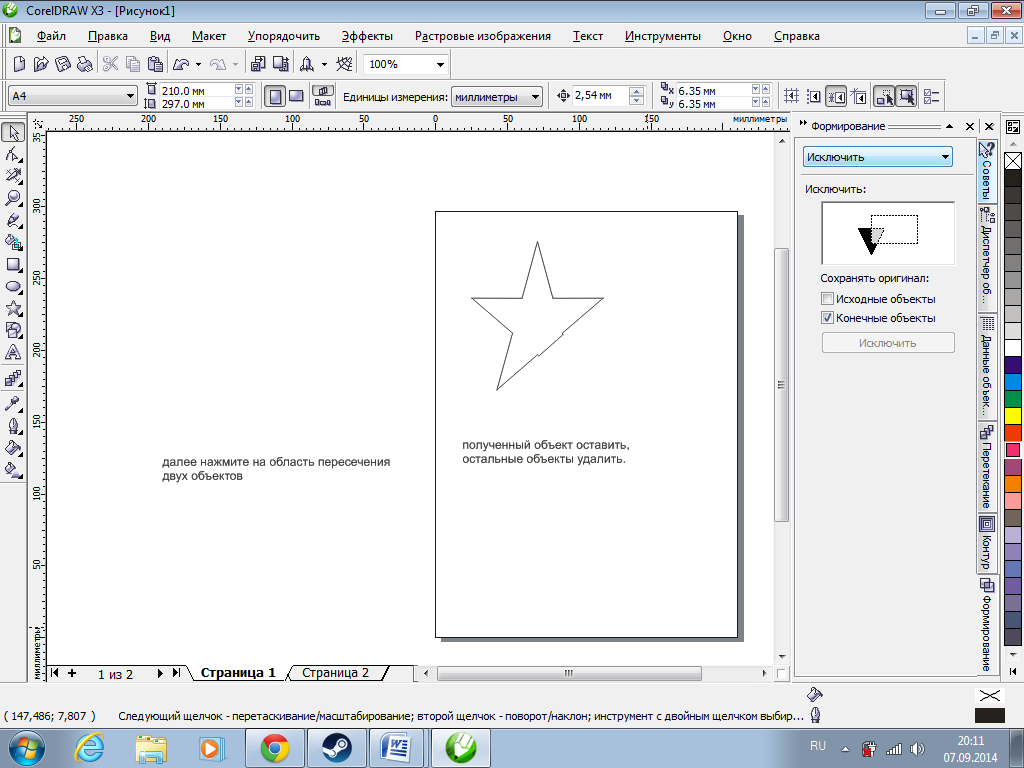
По-прежнему интересное руководство по изучению цифрового искусства и векторного дизайна в этом программном обеспечении для дизайна.
25. Трассировка логотипа
И, приближаясь к концу списка, мы подошли к этому довольно техническому руководству о том, как разработать и обвести собственный логотип.
Конечный результат выглядит как логотип технологической компании или что-то, что можно найти на веб-сайте консалтинговой фирмы. Он геометрически сложный, но все же бросается в глаза.
Если вы немного умеете работать с фигурами в Corel, то это руководство поднимет ваши навыки на ступеньку выше.
Но на самом деле все эти видеоролики стоит посмотреть, если вы заинтересованы в изучении и освоении программного обеспечения CorelDRAW.
Часто задаваемые вопросы о CorelDRAW
Легко ли освоить CorelDRAW?
CorelDRAW часто считается более простым в освоении, чем Illustrator или Photoshop. С помощью руководств на этой странице вы сможете довольно быстро освоить основы, хотя для того, чтобы стать экспертом, потребуется больше усилий.



